Textarea - это одна из самых полезных форм элементов на веб-страницах, позволяющая пользователям вводить и редактировать большие объемы текста. Однако, в зависимости от количества текста, textarea может быть слишком маленькой, чтобы поместить все содержимое, или слишком большой, занимая слишком много места на странице. К счастью, с помощью настройки размеров текстового поля можно сделать textarea адаптивной по высоте, чтобы она автоматически растягивалась или сжималась в зависимости от количества введенного текста.
Как это сделать? Просто добавьте несколько строк кода к CSS-правилам для textarea. Такая настройка позволяет textarea изменять высоту в соответствии с размером текста, при этом сохраняется его общий вид и работают все обычные функции, такие как перенос строк, автозаполнение и прокрутка.
Шаг 1: Установите высоту textarea по умолчанию. Укажите значение, которое соответствует желаемой высоте textarea при отсутствии текста. Например, можно установить высоту 50 пикселей.
Шаг 2: Установите свойство resize: none; чтобы отключить возможность изменения размеров textarea пользователем. Это предотвращает появление лишних элементов управления на textarea и сохраняет правильное поведение.
Шаг 3: Добавьте свойство overflow-y: hidden;. Оно скрывает вертикальную полосу прокрутки textarea, если необходимо.
После выполнения всех этих шагов, textarea будет автоматически регулировать высоту в зависимости от текста, меняя ее при добавлении или удалении строк. Таким образом, вы достигнете желаемого эффекта адаптивности textarea по высоте и улучшите пользовательский опыт на вашем сайте.
Адаптивное изменение высоты textarea
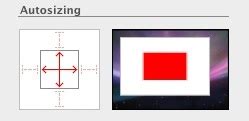
Для реализации адаптивного изменения высоты textarea можно использовать JavaScript. Ниже приведен пример простой функции, которая автоматически меняет высоту textarea:
function autoResizeTextarea(element) {
element.style.height = "auto";
element.style.height = element.scrollHeight + "px";
}
Эта функция получает элемент textarea в качестве параметра и изменяет его высоту, основываясь на его полном содержимом. Первая строка кода сбрасывает высоту textarea на автоматическую, а вторая строка устанавливает новую высоту,
Как настроить размеры поля
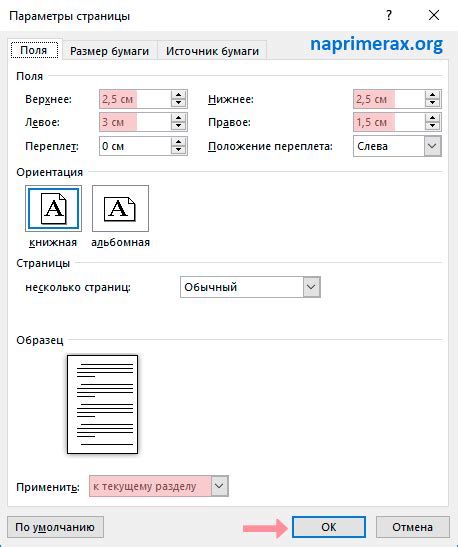
Для настройки размеров текстового поля в HTML, вы можете использовать атрибуты rows и cols тега <textarea>. Атрибут rows позволяет задать количество видимых строк текстового поля, а атрибут cols задает количество видимых столбцов.
Например, чтобы создать текстовое поле с высотой в 4 строки и шириной в 30 столбцов, вы можете использовать следующий код:
<textarea rows="4" cols="30"></textarea>
Чтобы установить адаптивный размер поля, который будет автоматически изменяться в зависимости от содержимого, вы можете использовать CSS и JavaScript.
В CSS вы можете установить свойство resize для текстового поля, чтобы разрешить пользователю изменять его размер:
textarea {
resize: both;
}
Кроме того, вы можете использовать JavaScript, чтобы автоматически изменять высоту поля по мере ввода текста. Вот пример JavaScript кода:
<textarea id="myTextarea" oninput="autoResize()"></textarea>
<script>
function autoResize() {
const textarea = document.getElementById("myTextarea");
textarea.style.height = "";
textarea.style.height = textarea.scrollHeight + "px";
}
</script>
В этом примере JavaScript функция autoResize() вызывается каждый раз, когда пользователь вводит текст. Функция изменяет высоту поля, исходя из его содержимого, с помощью свойства scrollHeight.
Таким образом, вы можете использовать атрибуты rows и cols, CSS и JavaScript, чтобы настроить размеры текстового поля в HTML форме и сделать его адаптивным по высоте.
Изменение высоты в зависимости от содержимого
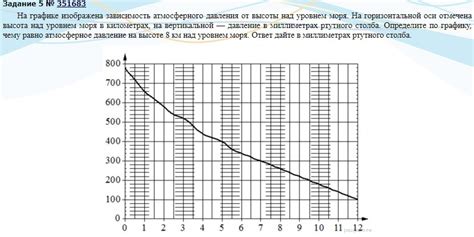
Для создания адаптивного по высоте текстового поля можно использовать свойство height с значением auto. Это позволит полю автоматически растягиваться в зависимости от количество строк содержимого.
Также можно использовать атрибут rows со значением, указывающим количество видимых строк в поле. Но это значение можно задать только при статическом количестве строк.
Для более гибкого регулирования высоты текстового поля можно воспользоваться JavaScript. Необходимо добавить обработчик события input на поле и внутри него изменять высоту поля в зависимости от количества строк содержимого.
| HTML | JS |
|---|---|
<textarea id="myTextarea" rows="1" oninput="adjustTextarea(this)"></textarea> | function adjustTextarea(textarea) {
textarea.style.height = "auto";
textarea.style.height = textarea.scrollHeight + "px";
} |
В данном примере при вводе текста в поле textarea будет автоматически изменяться его высота, чтобы вместить все строки содержимого. Свойство scrollHeight используется для определения высоты содержимого с учетом прокрутки.
Теперь ваше текстовое поле будет адаптивным по высоте и будет растягиваться в зависимости от его содержимого.
Использование свойства CSS resize
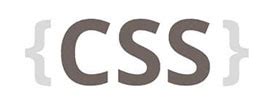
Чтобы включить свойство resize для textarea, необходимо добавить следующий CSS-код:
textarea {
resize: both;
}
В данном примере свойство resize установлено на значение both, что означает, что пользователю разрешено изменять размер элемента textarea как по горизонтали, так и по вертикали. Вместо both может быть использовано значение horizontal (для изменения размера в горизонтальном направлении) или vertical (для изменения размера в вертикальном направлении).
Обратите внимание, что свойство resize может быть применено не только к textarea, но и к другим элементам с изменяемым размером, например к изображениям (<img>) или контейнерам (<div>).
Использование свойства resize позволяет пользователям удобно изменять размер textarea, чтобы подстроить его под свои потребности. Однако это свойство не гарантирует полностью адаптивное поведение, так как его значение определяется пользователем. Для полной адаптивности textarea рекомендуется использовать JavaScript или jQuery, чтобы автоматически изменять его размер на основе введенного текста или других факторов.
JavaScript для динамического изменения размеров

Для создания адаптивного текстового поля по высоте, можно использовать JavaScript. Это позволит пользователю автоматически изменять размеры textarea в соответствии с его содержимым.
Для начала, нужно создать функцию, которая будет устанавливать высоту textarea в зависимости от его содержимого:
```javascript
function adjustTextareaHeight(textarea) {
textarea.style.height = 'auto';
textarea.style.height = `${textarea.scrollHeight}px`;
}
Затем, нужно связать эту функцию с событием ввода текста в textarea. Можно использовать событие `input`, которое будет срабатывать при каждом изменении содержимого поля:
```javascript
const textarea = document.querySelector('textarea');
textarea.addEventListener('input', function() {
adjustTextareaHeight(this);
});
Теперь, когда пользователь будет вводить текст в textarea, функция `adjustTextareaHeight` будет автоматически изменять высоту поля в соответствии с его содержимым.
Вот простой пример, который демонстрирует работу адаптивного текстового поля:
```html
</p>
textarea {
width: 100%;
padding: 10px;
resize: none;
}
function adjustTextareaHeight(textarea) {
textarea.style.height = 'auto';
textarea.style.height = `${textarea.scrollHeight}px`;
}
const textarea = document.querySelector('textarea');
textarea.addEventListener('input', function() {
adjustTextareaHeight(this);
});
В данном примере, textarea будет автоматически изменять свою высоту в зависимости от количества введенного текста. Таким образом, пользователю будет комфортно работать с текстовым полем, независимо от его размеров.
Правила для оптимального использования

1. Установите подходящую высоту
Определите подходящую высоту текстового поля, чтобы оно легко вмещало текст без необходимости прокрутки. Это позволит пользователям видеть всю введенную информацию без лишних усилий.
2. Используйте автоматическую регулировку высоты
Для достижения адаптивности textarea, настройте его таким образом, чтобы он автоматически регулировал высоту, в зависимости от содержимого. Это позволит полю изменяться в размере в зависимости от количества введенного текста.
3. Предоставьте возможность изменения размеров пользователю
Дайте пользователям возможность регулировать размер текстового поля вручную. Добавьте элементы управления, позволяющие изменять высоту textarea, чтобы пользователи могли выбрать комфортный размер в соответствии с их предпочтениями.
4. Обеспечьте настройку размеров по умолчанию
Установите подходящую высоту по умолчанию для textarea, чтобы пользователи видели достаточное количество строк текста без необходимости ручной регулировки размера. Значение по умолчанию должно быть достаточно гибким, чтобы удовлетворить различные потребности пользователей.
5. Используйте медиа-запросы для адаптивности
Используйте медиа-запросы в CSS-стилях вашей страницы, чтобы textarea меняло свой размер в зависимости от размера экрана устройства пользователя. Это обеспечит более комфортное использование textarea на различных устройствах с разными размерами экранов.
Кросс-браузерная совместимость

Некоторые браузеры автоматически изменяют высоту textarea, основываясь на его содержимом. Однако, это поведение может отличаться в разных браузерах и может привести к несоответствиям в отображении.
Универсальное решение - использовать JavaScript или CSS для управления высотой textarea. Например, с помощью JavaScript можно настроить скрипт, который автоматически изменяет высоту textarea в зависимости от вводимого текста. Это обеспечит одинаковую работу на всех браузерах.
Вот пример JavaScript-кода, который делает textarea адаптивным по высоте:
```javascript
function autoResize() {
this.style.height = 'auto';
this.style.height = (this.scrollHeight + 2) + 'px';
}
const textarea = document.querySelector('textarea');
textarea.addEventListener('input', autoResize);
```
Этот код автоматически изменяет высоту textarea на основе его содержимого при каждом вводе. Добавление 2 пикселей к scrollHeight позволяет избегать обрезания текста.
Также можно использовать CSS, чтобы сделать textarea адаптивным по высоте:
```css
textarea {
height: auto;
overflow: hidden;
}
textarea:disabled {
resize: none;
}
```
Этот CSS-код позволяет textarea изменять свою высоту в зависимости от содержимого и скрывает вертикальную полосу прокрутки. Кроме того, он отключает возможность изменять размер textarea в случае его отключения.
Учитывая различные возможности и ограничения разных браузеров, рекомендуется использовать комбинацию JavaScript и CSS, чтобы создать полностью кросс-браузерно совместимое адаптивное по высоте textarea.
Лучшие практики для адаптивного textarea
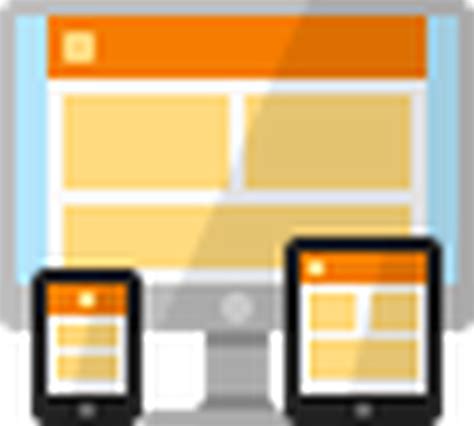
Одна из важных особенностей textarea - его автоматическая адаптивность по вертикали. Это означает, что его высота автоматически увеличивается, когда пользователь вводит больше текста. Но иногда стандартное поведение textarea может привести к неудобству для пользователей, особенно на мобильных устройствах или при длинных сообщениях.
Вот несколько лучших практик, которые помогут сделать textarea более адаптивным по высоте:
1. Установите фиксированную высоту: Если вы хотите, чтобы textarea имела фиксированную высоту и не изменяла ее автоматически, вы можете задать ей конкретное значение с помощью CSS. Например:
textarea {
height: 200px;
} 2. Используйте атрибуты rows и cols: Дополнительно вы можете использовать атрибуты rows и cols для указания начального размера textarea в количестве строк и столбцов соответственно. Например:
3. Используйте JavaScript для автоматического изменения высоты: Вы можете использовать JavaScript для автоматического изменения высоты textarea в зависимости от введенного текста. Например, вы можете использовать библиотеку автоматического изменения размера textarea, такую как autosize.js. Это позволит textarea расти или уменьшаться по мере необходимости.
Применение лучших практик для адаптивного textarea поможет улучшить пользовательский опыт и сделает ввод текста более комфортным для пользователей.